유튜브 자막 (스크립트)만 따로 볼 수 있는 방법을 아시나요? 영어 공부나 배우고 싶은 내용이 있다면 이 방법을 적극적으로 추천합니다. 매번 영상을 재생해 자막을 확인하지 않아도 스크립트만 뽑아 놓으면 언제 어디서든 확인할 수 있기 때문입니다. 아무리 봐도 눈과 귀가 유튜브 자막 속도를 따라가지 못할 때가 많죠. 이럴 때 유튜브 자막 (스크립트)를 열어 두고 영상과 스크립트를 확인할 수 있습니다. 혹은 영상을 보지 않아도 스크립트만으로 원하는 내용을 확인할 수 있어서 더욱 더 유용하게 사용할 수 있습니다.
유튜브에서 자막을 보는 방법은 PC, 모바일 모두 가능합니다. 그 방법에 대해 아래에서 알아보도록 하겠습니다.
유튜브 자막 (스크립트) 보기
PC 버전
- 인터넷 브라우저에서 유튜브를 열고 원하는 동영상을 재생합니다. 저는 영어 공부를 위해 영국 남자 영상을 재생해 보았습니다.
- 자막을 보려면 유튜브 동영상 제목 아래에 있는 점 3개 메뉴를 클릭 '스크립트 표시'를 선택합니다.
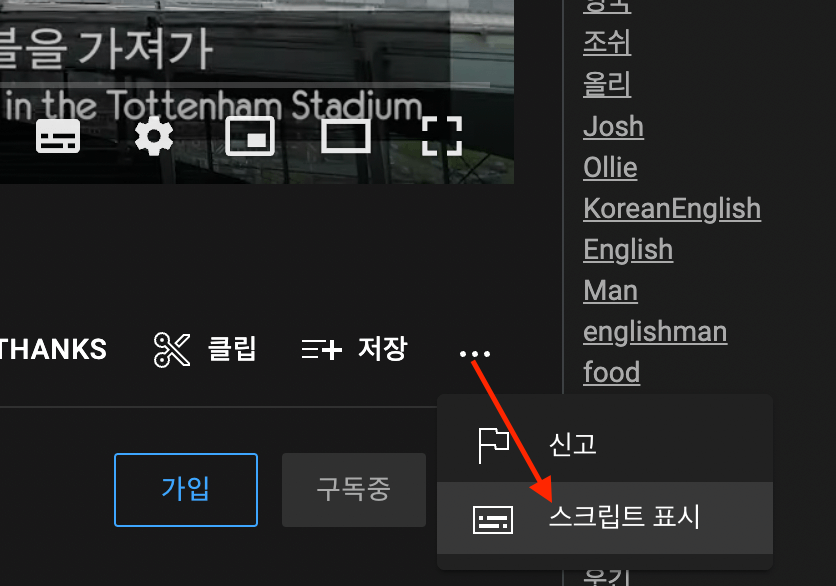
- 아래와 같이 유튜브 영상 오른쪽에 스크립트 (자막) 상자가 나타납니다. 각 시간대 옆에 자막이 표시됩니다.
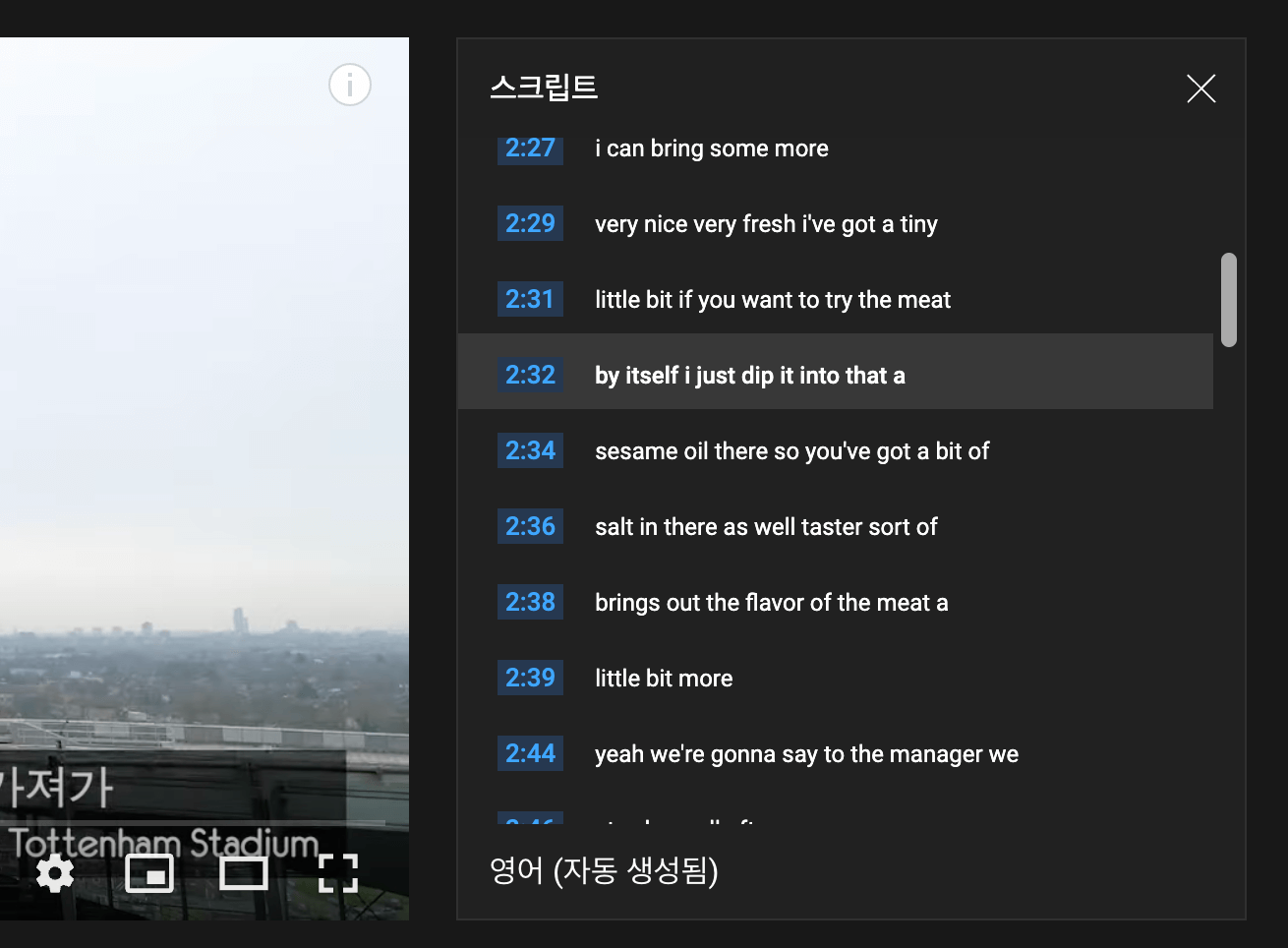
외국어 공부를 하시는 분들은 이렇게 실시간으로 자막을 볼 수 있도록 스크립트 표시 기능을 켜두면 좋습니다. 제대로 이해가 되지 않은 문장은 타임 스탬프 링크를 클릭해 바로 해당 부분으로 넘어갈 수 있기 때문에 매번 뒤로 가기를 하지 않아도 됩니다.
특히 웹 버전에서 유튜브 스크립트를 확인하면 훨씬 유용한데요. 우선 원하는 단어를 검색할 수도 있으며 (단축키 Control 혹은 Command + F) 아래에서 더 자세히 이야기하겠지만 스크립트를 복사하여 메모장이나 워드에 옮겨 두어 텍스트 본으로 저장하여 가지고다닐 수도 있습니다. 해당 동영상이 영어 외에 다른 언어를 자막으로 지원하면 스크립트 하단에 언어를 바꿀 수도 있는 옵션도 있습니다.
모바일
모바일에서도 같은 방법으로 유튜브 앱에서 동영상 스크립트를 확인할 수 있는데요.
- 아이폰 또는 안드로이드 스마트폰에서 유튜브 앱을 열고 원하는 동영상을 재생합니다.
- 동영상 제목 밑의 아래쪽 화살표 버튼을 눌러 동영상 설명을 엽니다.
- '스크립트 표시' 버튼을 누르면 앞서 PC 버전과 동일하게 영상의 시간별 스크립트를 한눈에 볼 수 있습니다.
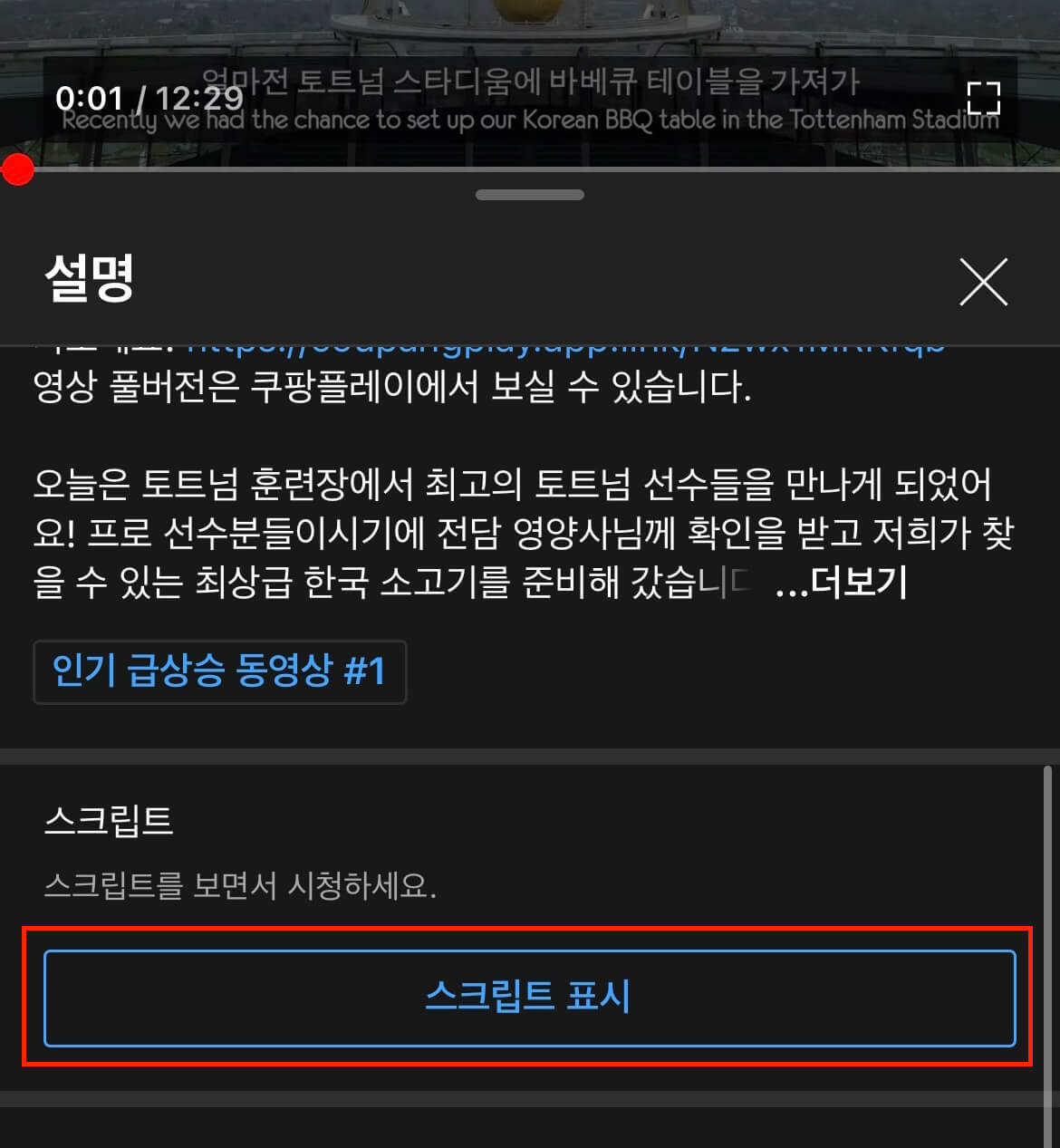
- 전체 화면 모드로도 사용할 수 있습니다. 왼쪽에는 동영상 재생, 오른쪽 화면에는 스크립트가 실시간으로 표시됩니다.
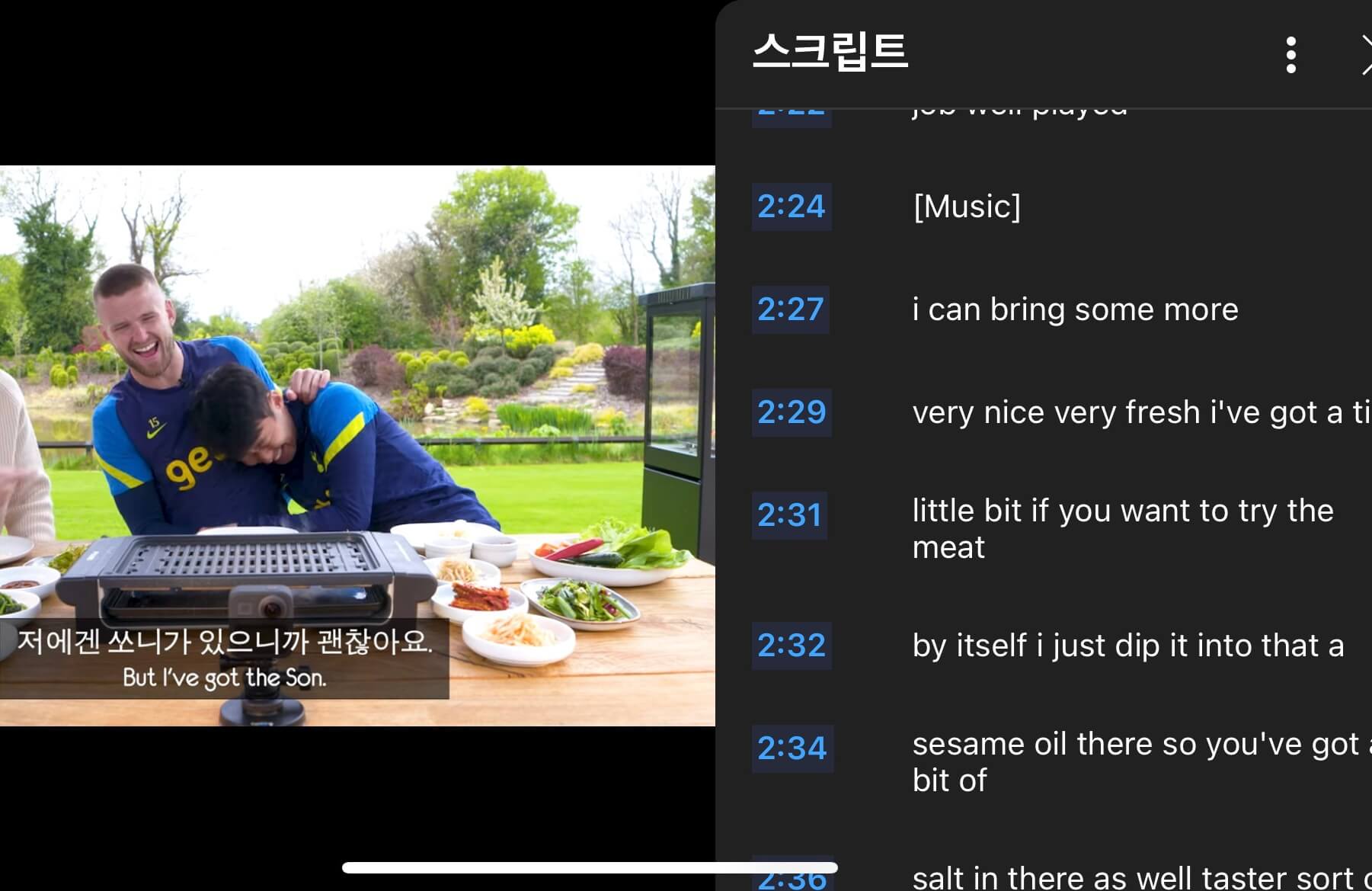
유튜브 자막은 얼마나 정확할까?
그렇다면 이렇게 얻은 유튜브 자막은 얼마나 정확할까요? 가볍게 시청하는 영상의 자막이라면 그 정확도가 그다지 중요하지 않지만, 만약 언어 학습용으로 유튜브 자막을 본다면 과연 이 자막이 정말 정확한 게 맞는지 고민이 될 수 있습니다. 일반적으로 위 방법을 통해 얻는 자막은 크게 두 가지 방법입니다. 하나는 유튜브 크리에이터가 직접 업로드한 자막 그리고 나머지 하나는 유튜브에서 생성한 자동 자막입니다.
유튜버가 직접 업로드한 자막
유튜버가 영상을 업로드할 때 자막을 올리는 방식은 크게 두 가지입니다. 하나는 영상 편집 시 자막을 입혀서 영상과 자막 파일을 하나의 파일로 만드는 것과 다른 하나는 유튜브 스튜디오에 영상을 업로드한 후 직접 유튜브 스튜디오에서 자막을 넣는 방법입니다.
전자의 경우 유튜브에서 영상 파일과 자막 파일을 분리하지 못하기 때문에 위 방법을 통해 스크립트를 볼 수 없습니다. 하지만 유튜브 스튜디오에 자막을 업로드한 경우라면 해당 자막 내용을 스크립트로 확인할 수 있습니다. 유튜버가 직접 작성한 자막이기 때문에 오탈자는 있을 수 있어도 정확도에서 크게 벗어나지는 않습니다.
자동 자막
다음으로는 유튜브에서 자동으로 생성한 자막입니다.
유튜브 영상을 볼 때 재생되는 영상에 실시간으로 자막이 뜨는 것을 본 적이 있을 텐데요. 이는 유튜브에서 생성하는 자동 자막으로 크리에이터가 아닌 유튜브에서 영상의 음성을 분석해 실시간으로 자막을 표시하는 방식입니다. 그러다 보니 잘못된 발음, 억양, 배경 소리 등 소리가 정확히 인식되지 못하면 잘못된 단어로 표기되는 경우가 많고 특히 한국어는 정확도가 상당히 떨어집니다. 영어 자동 자막이라면 정확도가 상당히 좋기 때문에 영어 공부를 하려는 분은 자동 자막을 스크립트로 봐도 괜찮습니다.
유튜브 자막 (스크립트) 저장 방법
유튜브에서는 스크립트 다운로드를 지원하지 않지만 그래도 방법이 아예 없는 것은 아닙니다. 영상에 표시된 스크립트를 저장하는 방법이 있는데요.
영상을 플레이하면 시간이 오래 소요되기 때문에 자막만 추출해 중요 내용만 확인하는 것이 시간을 훨씬 아낄 방법입니다.
- PC에서 유튜브를 열고 원하는 동영상을 재생합니다.
- 제목 하단의 점 세 개 아이콘 > 스크립트 표시를 누릅니다.
- 유튜브 영상 옆에 스크립트가 나타납니다. 마우스를 이용하여 스크립트 부분을 드래그해주세요.
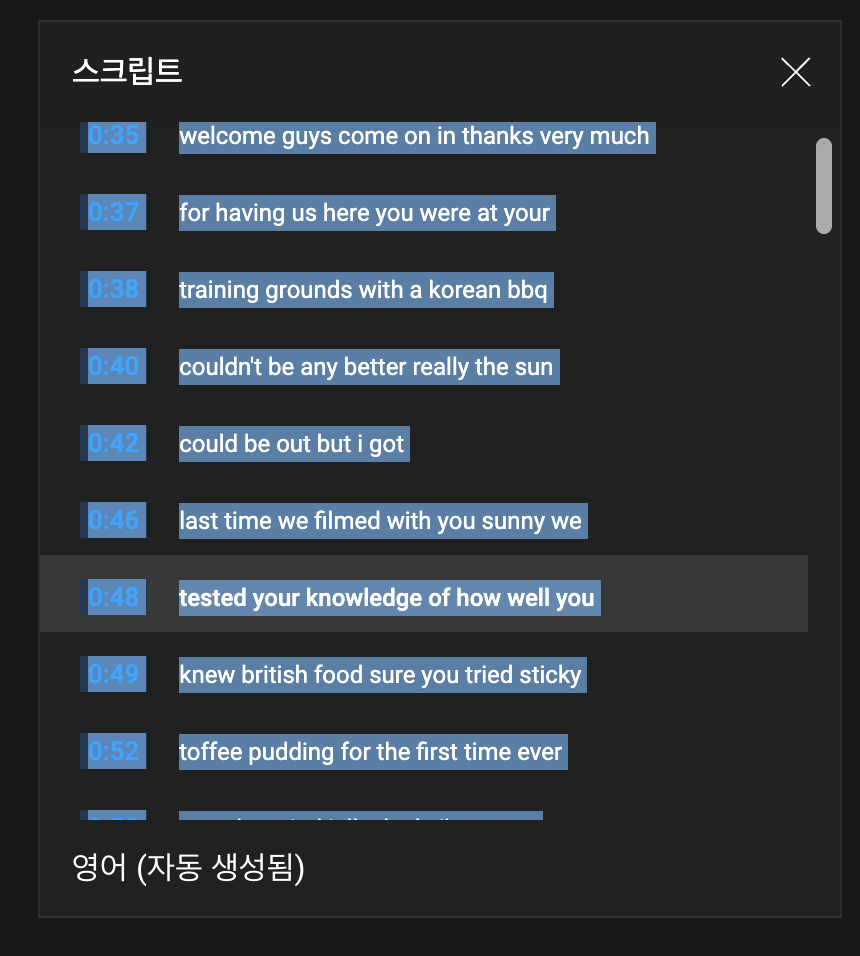
- 드래그한 부분을 오른쪽 마우스 > 복사를 누르거나 복사 단축키 (Contrl 혹은 Command + C)를 이용해 스크립트를 복사합니다.
- 내가 사용하는 메모장이나 MS 워드를 켜 복사한 내용을 붙여넣기 합니다. 내용을 저장하면 이제 언제 어디서든 유튜브 스크립트를 볼 수 있습니다. 스크립트와 함께 영상을 보면서 공부해도 좋고 이동 중에 스크립트만 보면서 모르는 단어나 문장을 공부하는 것도 도움이 되겠죠?
이렇게 스크립트를 드래그하여 복사하는 방식은 PC 버전에서만 사용할 수 있습니다. 모바일 유튜브 앱에서는 스크립트 복사가 되지 않기 때문에 스크립트를 얻으려면 웹 버전에서 진행해 주세요.




댓글